Aktualisierung über den Webbrowser
Bevor Sie beginnen
Bevor Sie mit dem Upgrade starten, stellen Sie sicher, dass Sie die vorherigen Seiten dieses Handbuchs gelesen haben:
Stellen Sie sicher, dass Sie die neueste Version von Drupal 8 verwenden. Sie können Ihre Version auf der Statusbericht-Seite Ihrer Drupal 8-Website (/admin/reports/status) überprüfen. Die Migrationstools befinden sich noch in der Entwicklung, daher sollten Sie zur Absicherung immer die neuesten Core-Updates von Drupal verfolgen.
Stellen Sie sicher, dass auf Ihrer Drupal 8-Website folgende Kernmodule aktiviert sind:
- Migrate
- Migrate Drupal
- Migrate Drupal UI
Installieren und aktivieren Sie die zusätzlichen Module auf der Drupal 8-Website, von der Sie Konfiguration und Inhalte von der Quellseite migrieren möchten.
Quellseite definieren
- Sie können den Upgrade-Prozess starten, indem Sie den Pfad /upgrade Ihrer Drupal 8-Website aufrufen. Falls die Seite „Seite nicht gefunden“ angezeigt wird, vergewissern Sie sich, dass das Modul „Migrate Drupal UI“ aktiviert ist.
- Definieren Sie die Verbindungsdetails zur Datenbank Ihrer Quellseite Drupal 6/7. Wenn Ihre Quellseite einen Datenbank-Präfix verwendet, vergessen Sie nicht, die erweiterten Optionen auszuklappen und den Präfix anzugeben.
- Bestimmen Sie die Verzeichnisse für öffentliche und private Dateien Ihrer Quellseite, damit Dateien auf Ihre Drupal 8-Website kopiert werden können.
- Siehe den Screenshot unten.
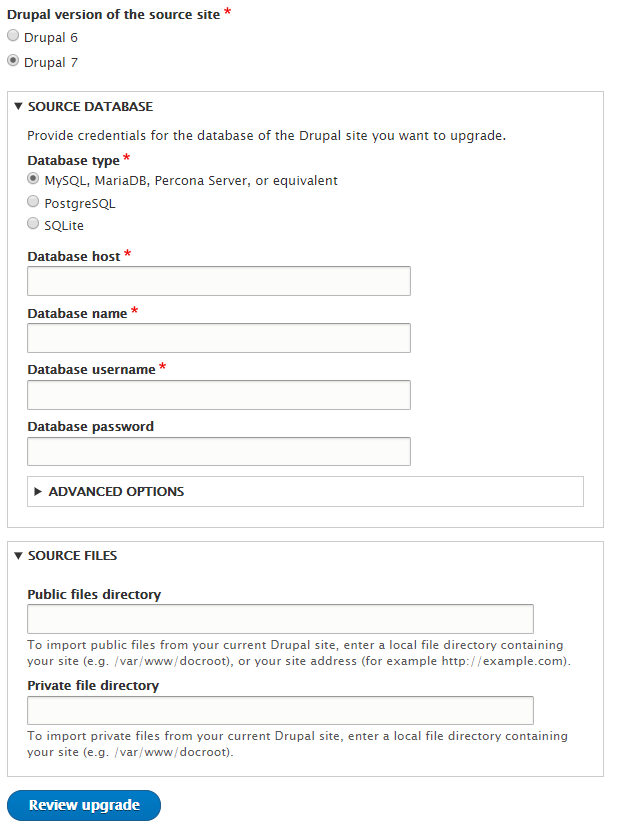
Überprüfen Sie die Analyse vor dem Upgrade
Wenn die Datenbank-Zugangsdaten für die Quell-Datenbank korrekt sind, erscheint die Übersichtsseite für das Upgrade, wie im Screenshot unten dargestellt. Diese Seite zeigt eine Zusammenfassung des Upgrade-Status für alle auf der alten Seite installierten Module an.
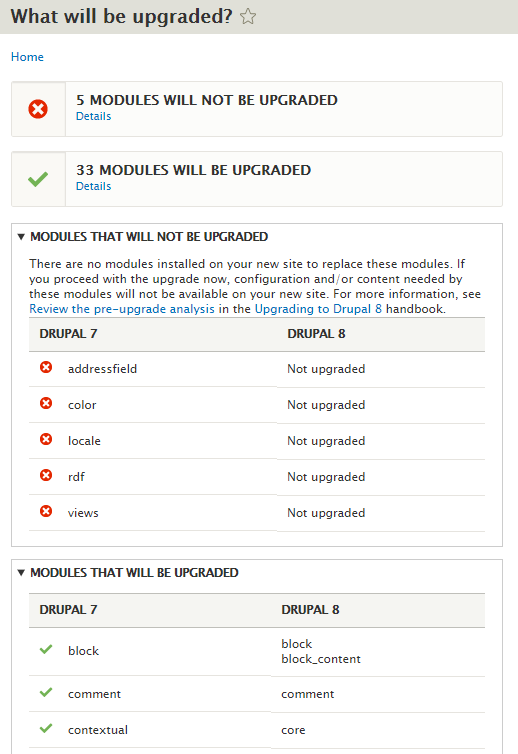
Als Seitenbetreiber sollten Sie die Module, die nicht migriert werden, sorgfältig prüfen. Bewerten Sie für jedes Modul, ob Ihre Drupal 8-Seite ohne dieses Modul funktionieren wird. Nutzen wir einige der im Screenshot gezeigten Module als Beispiele.
- Address Field stellt einen Feldtyp zur Speicherung von Adressdaten bereit.
- Wenn Sie mit dem Upgrade fortfahren, werden Knoten mit Adressen auf der Quellseite ohne Adressen nach Drupal 8 migriert, was wahrscheinlich nicht das gewünschte Ergebnis ist.
- Dieses Problem kann durch Installation und Aktivierung des Address-Moduls in Drupal 8 gelöst werden.
- Mit anderen Worten: Sie führen das eigentliche Upgrade erst aus, nachdem Sie das fehlende Drupal 8-Modul installiert haben, und starten dann den Upgrade-Prozess erneut. Anschließend wird das Adressfeld in der Liste der zu migrierenden Module angezeigt.
- Color – ein Kernmodul von Drupal 7, das es ermöglicht, Farbschemata kompatibler Themes einfach zu ändern.
- Derzeit gibt es keinen Upgrade-Pfad, um die Konfigurationsparameter des Color-Moduls von Drupal 7 nach Drupal 8 zu übertragen.
- Sie können die Konfiguration nach dem Upgrade manuell auf Ihrer Drupal 8-Seite anpassen.
- Es ist sicher, mit dem Upgrade fortzufahren, beachten Sie jedoch, dass die Konfiguration des Color-Moduls aus Drupal 7 nicht automatisch migriert wird.
- Views ermöglichen das Erstellen verschiedener Ansichten von Inhalt auf Ihrer Website.
- Selbst wenn Drupal 8 Views (jetzt im Core) aktiviert ist, wird Views als „Nicht migriert“ angezeigt. Das liegt daran, dass kein automatischer Mechanismus existiert, der Ihre Views-Konfigurationen von Drupal 6/7 nach Drupal 8 migriert.
- Das Upgrade ist sicher, aber Sie müssen Ihre Views nach dem Upgrade auf Ihrer Drupal 8-Seite manuell neu erstellen.
Die Liste der Module, die migriert werden, ist standardmäßig eingeklappt. Wenn Sie sie ausklappen, sehen Sie, was letztlich auf der neuen Website vorhanden sein wird. Zum Beispiel zeigt es, dass das Blockmodul der Quellseite in zwei Module in Drupal 8 aufgeteilt wurde. Daran kann man nichts ändern, die Liste dient nur zur Information.
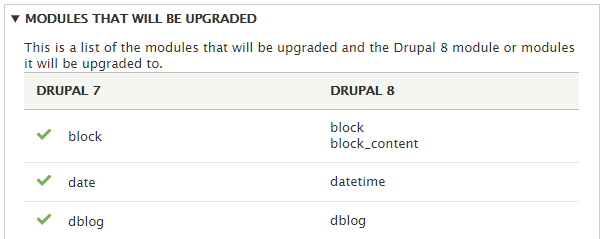
ID-Konflikt-Warnungen
Wie im Abschnitt „Vorbereitung auf ein Upgrade“ beschrieben, muss das Upgrade von Drupal 6 oder 7 auf Drupal 8 so durchgeführt werden, dass die Drupal 8-Seite vollständig leer ist. Wenn Sie zum Beispiel vor dem Upgrade manuell einen Knoten auf der Drupal 8-Seite erstellen und die Quellseite Drupal 6/7 einen Knoten mit derselben ID hat, wird der manuell erstellte Knoten in Drupal 8 vom Migrationssystem überschrieben.
Wenn Konflikte bei IDs entdeckt werden, erscheint eine Warnung wie unten gezeigt. Sie können diese Warnung ignorieren und das Risiko eines Datenverlusts eingehen oder den Vorgang abbrechen und einen alternativen Ansatz verwenden, wie in der Dokumentation zu bekannten Problemen beschrieben.
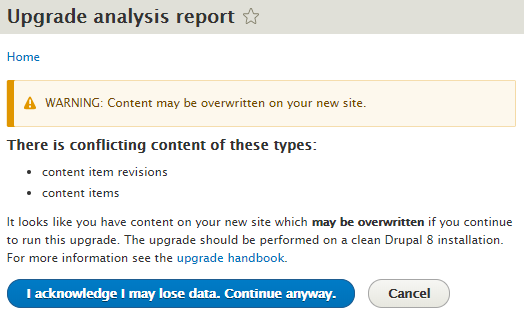
Upgrade durchführen
Die Analyseübersicht vor dem Upgrade ist die letzte Seite vor dem eigentlichen Upgrade, somit Ihre letzte Möglichkeit, auf „Abbrechen“ zu klicken. Sobald Sie auf „Upgrade ausführen“ klicken, beginnt der Prozess.
Abhängig von der Größe und den Arten der Inhalte/Konfiguration auf der Quellseite kann das Upgrade sehr lange dauern (für größere Datensätze möglicherweise Stunden). Wegen der Passwortverschlüsselung dauert das Migrieren von Benutzerkonten besonders lange. Während des Vorgangs erhalten Sie kontinuierliches Feedback mit Fortschrittsinformationen und Fehlermeldungen:
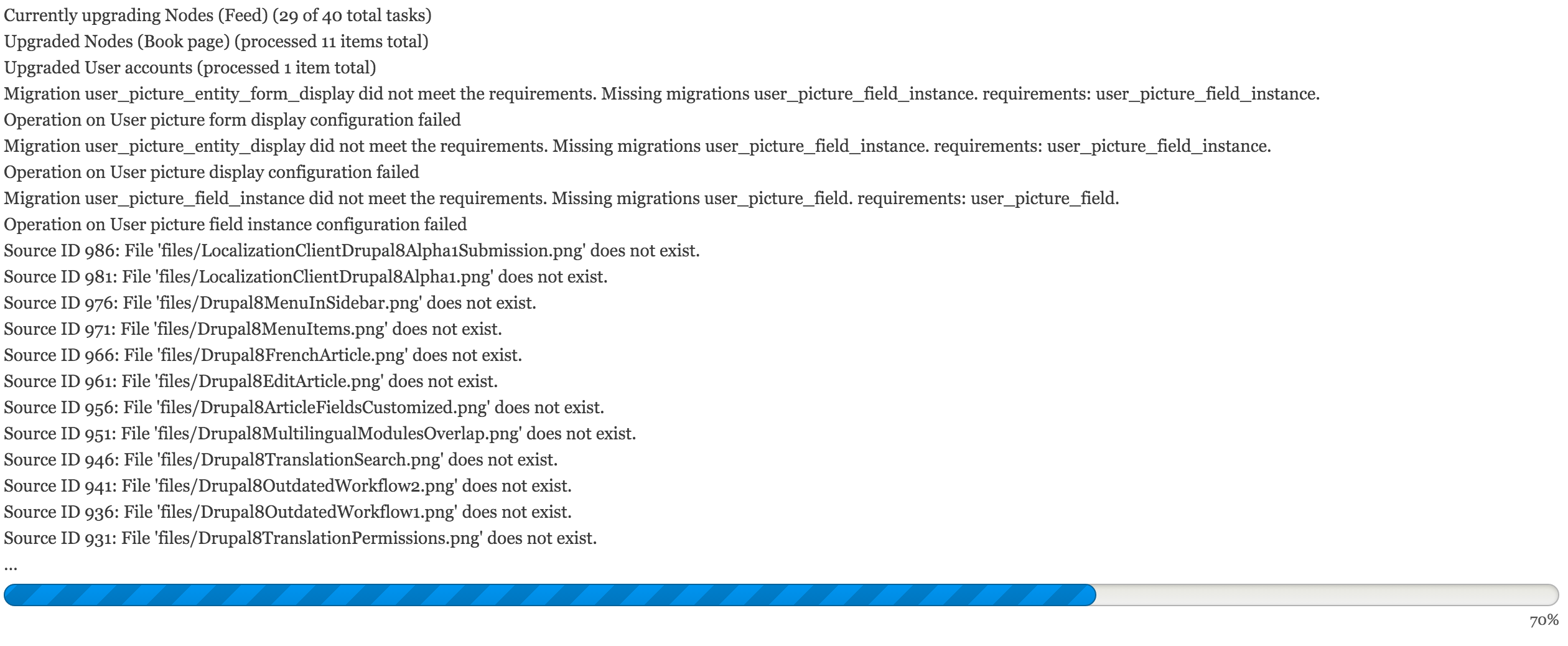
Neue Nachrichten erscheinen oben auf der Seite, ältere verschwinden nach unten, während der Prozess weiterläuft.
Überprüfen Sie die Migrationsprotokolle
Alle während des Upgrades angezeigten Meldungen können später eingesehen werden. Nach Abschluss des Prozesses gelangen Sie auf die Startseite der Website mit einer Zusammenfassung der Meldungen:
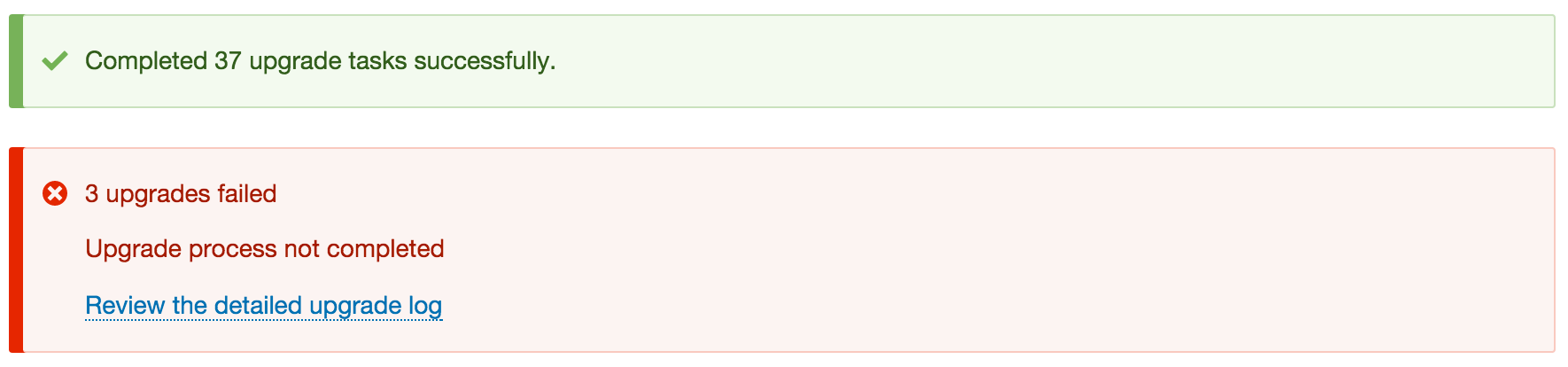
Hier haben Sie die Möglichkeit, die protokollierten Nachrichten einzusehen und alle gefundenen Fehler zu überprüfen. Das Modul verwendet das integrierte Drupal-Logging-System, sodass Sie mit der Standardkonfiguration einfach die in der Datenbank gespeicherten Protokolle einsehen können. Der Link führt zu:
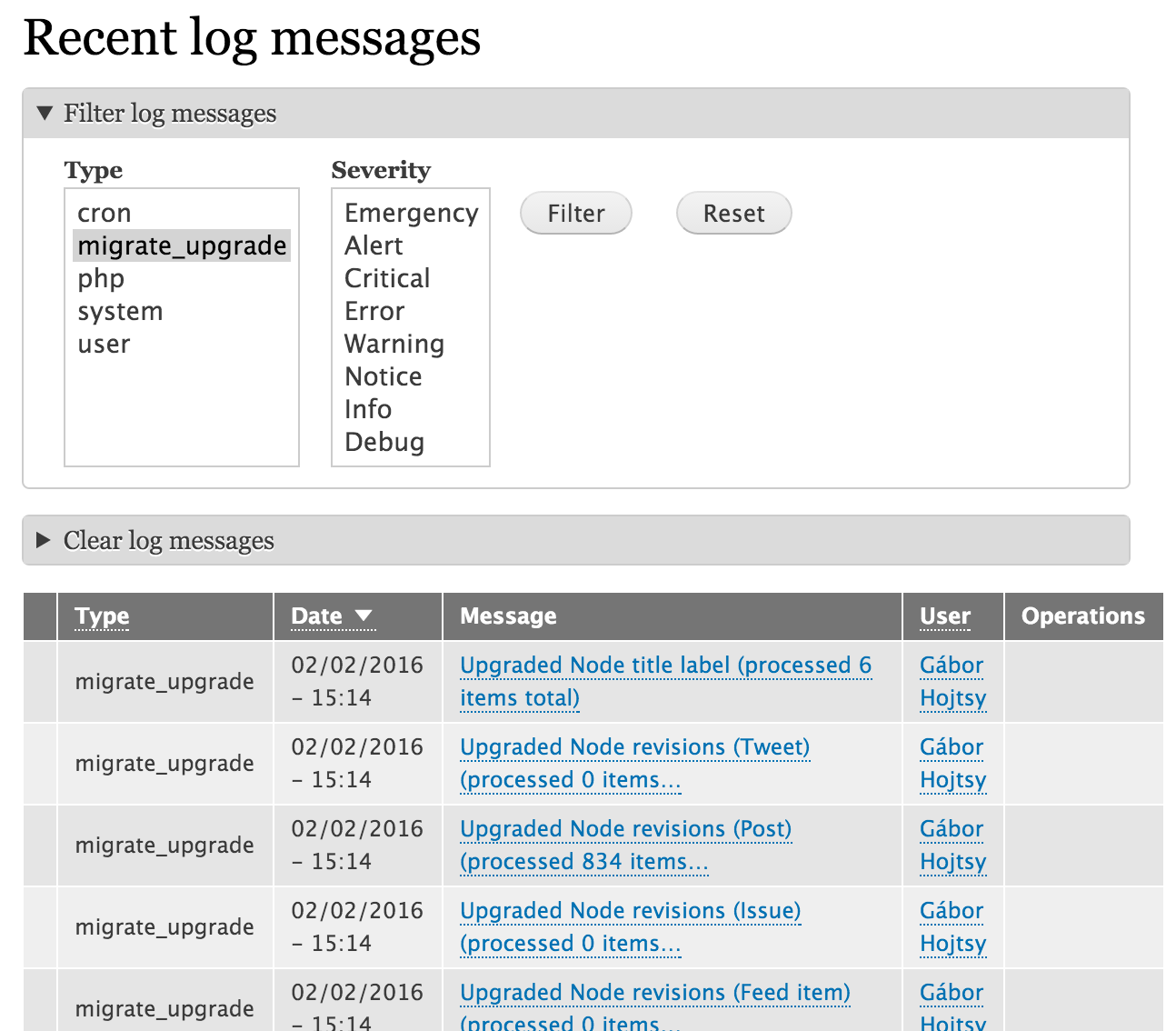
Sie können die Nachrichtenliste filtern, um nur Benachrichtigungen (für positive Rückmeldungen) oder Fehler (zur Meldung von Problemen während der Migration) anzuzeigen. Falls etwas schiefgeht, haben Sie entweder einen Fehler entdeckt (prüfen Sie in diesem Fall die Problemqueue oder wenden Sie sich an die Migrations-Community) oder Ihr Datensatz ist zu groß (versuchen Sie in diesem Fall, das Upgrade mit Drush durchzuführen).